####Complemento de pago En factudesk V10 WEB. (recibo electrónico de pago).
En factudesk v10 edición WEB realice su complemento de pago en MXN de la siguiente forma:
1. En la sección izquierda de clic en la opción *“Complemento de pago”*.
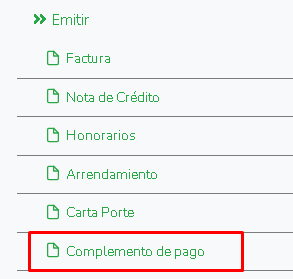 2. En la sección derecha realice lo siguiente:
**a. Busque a su cliente, dando clic en el buscador.**
2. En la sección derecha realice lo siguiente:
**a. Busque a su cliente, dando clic en el buscador.**
 i. Escriba el nombre o parte de el y de clic en el buscador.
i. Escriba el nombre o parte de el y de clic en el buscador.
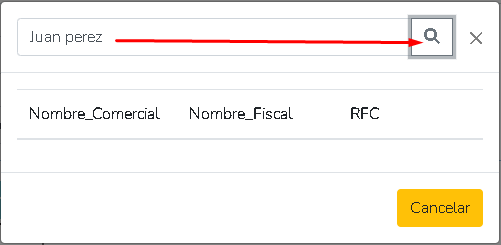 ii. El sistema le despliega una lista con las coincidencias de clientes, de clic en el cliente que le va a realizar el complemento de pago.
ii. El sistema le despliega una lista con las coincidencias de clientes, de clic en el cliente que le va a realizar el complemento de pago.
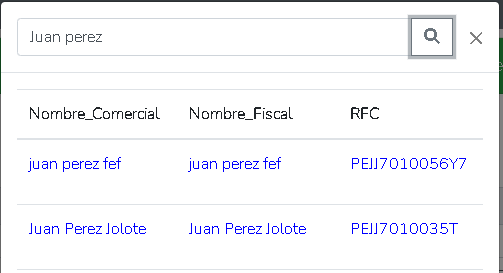 **b. Llene y corrobore los siguientes datos.**
i. *Fecha.* - Indique la fecha en que le pagaron.
ii. *Forma de pago.* - Indique la forma en que le hicieron su pago: Efectivo, Cheque…etc.
iii. *Serie.* - Corrobore que exista una serie para su complemento (debe darlo el sistema de manera automática).
iv. *Folio.* - Corrobore que exista un folio para su complemento (debe darlo el sistema de manera automática).
v. *Régimen Fiscal.* - Corrobore que su régimen fiscal sea correcto.
vi. *N. Operación.* – Es la referencia o folio del pago, cuando el cliente realizo la operación la entidad bancaria debió agregar un folio/referencia/folio por internet/número de seguimiento… etc.
vii. *Información específica.* - Estos datos no son requeridos por el momento por el sat, si requiere agregarlos debe consultar la guía de llenado del complemento de pago del SAT.
**b. Llene y corrobore los siguientes datos.**
i. *Fecha.* - Indique la fecha en que le pagaron.
ii. *Forma de pago.* - Indique la forma en que le hicieron su pago: Efectivo, Cheque…etc.
iii. *Serie.* - Corrobore que exista una serie para su complemento (debe darlo el sistema de manera automática).
iv. *Folio.* - Corrobore que exista un folio para su complemento (debe darlo el sistema de manera automática).
v. *Régimen Fiscal.* - Corrobore que su régimen fiscal sea correcto.
vi. *N. Operación.* – Es la referencia o folio del pago, cuando el cliente realizo la operación la entidad bancaria debió agregar un folio/referencia/folio por internet/número de seguimiento… etc.
vii. *Información específica.* - Estos datos no son requeridos por el momento por el sat, si requiere agregarlos debe consultar la guía de llenado del complemento de pago del SAT.
 **c. Agregue la factura a la que le hará el pago parcial o finiquitara el saldo, dando clic en el botón “Agregar”.**
**c. Agregue la factura a la que le hará el pago parcial o finiquitara el saldo, dando clic en el botón “Agregar”.**
 i.- De clic en el buscador, como se indica en la imagen.
i.- De clic en el buscador, como se indica en la imagen.
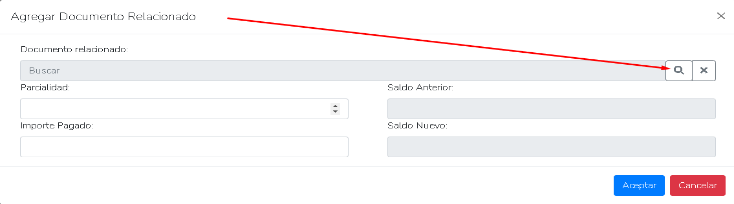 ii. Escriba el uuid, folio, parte de el o simplemente de clic en el buscador, para que el sistema le liste las facturas relacionadas al cliente seleccionado.
ii. Escriba el uuid, folio, parte de el o simplemente de clic en el buscador, para que el sistema le liste las facturas relacionadas al cliente seleccionado.
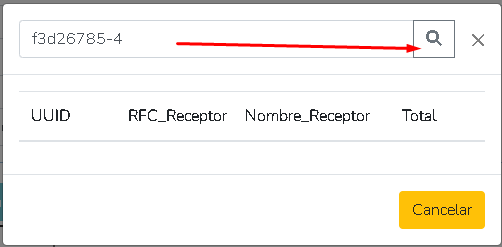 iii. El sistema le listara las facturas PPD relacionadas al cliente o bien si indico una específicamente, dar clic sobre el uuid de la factura.
iii. El sistema le listara las facturas PPD relacionadas al cliente o bien si indico una específicamente, dar clic sobre el uuid de la factura.
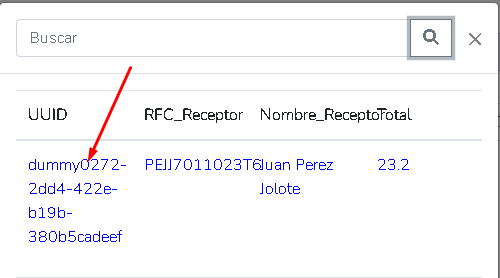 iv. Indique los siguientes datos que debe tener el pago y la factura (documento relacionado):
* Parcialidad. - Indique el número de parcialidad que le están pagando para esta factura, si es el primer pago sería 1, segundo pago 2… si va a saldar completamente desde el primer pago sería 1.
* Importe Pagado. - Introduzca el monto del pago para esta factura y de clic en aceptar.
iv. Indique los siguientes datos que debe tener el pago y la factura (documento relacionado):
* Parcialidad. - Indique el número de parcialidad que le están pagando para esta factura, si es el primer pago sería 1, segundo pago 2… si va a saldar completamente desde el primer pago sería 1.
* Importe Pagado. - Introduzca el monto del pago para esta factura y de clic en aceptar.
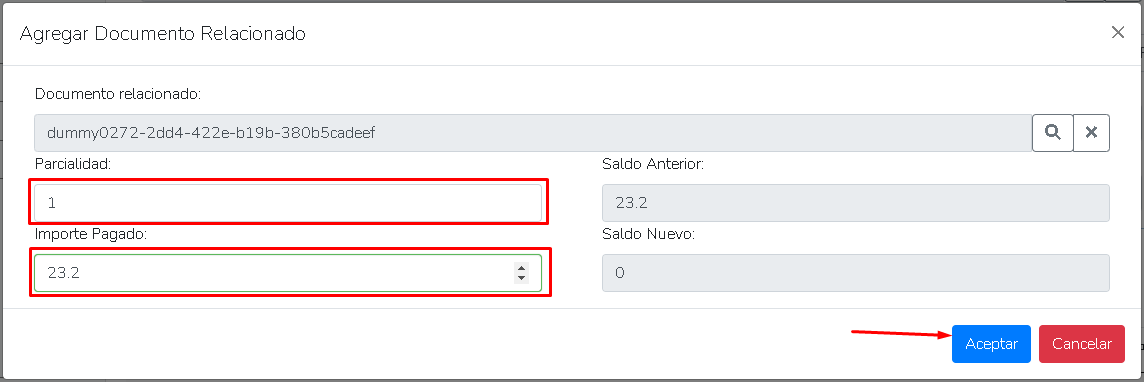 La factura PPD quedo agregada de la siguiente forma:
La factura PPD quedo agregada de la siguiente forma:
 Nota: Si desea aplicar su recibo o complemento de pago a múltiples facturas, agregue las facturas que desee repitiendo los pasos desde el inciso c).
3. De clic en el Botón Timbrar y Cerrar.
Nota: Si desea aplicar su recibo o complemento de pago a múltiples facturas, agregue las facturas que desee repitiendo los pasos desde el inciso c).
3. De clic en el Botón Timbrar y Cerrar.
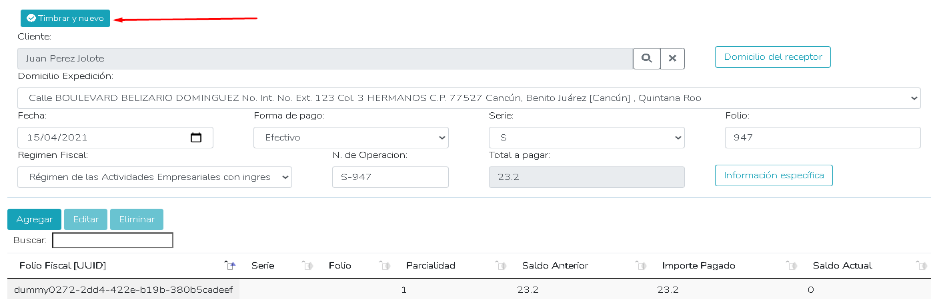 4. Indique el correo electrónico de su cliente a donde se enviará el complemento de pago y de clic en aceptar.
4. Indique el correo electrónico de su cliente a donde se enviará el complemento de pago y de clic en aceptar.
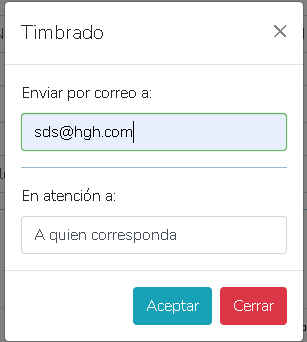 5. Le aparecerá la venta que nos indica si fue o no timbrado.
5. Le aparecerá la venta que nos indica si fue o no timbrado.
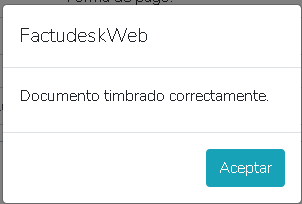 Lo que resta es descargar nuestro complemento de pago en caso que necesitemos tenerlo, esto puede hacerlo en la sección Izquierda en el apartado de emitidos.
Lo que resta es descargar nuestro complemento de pago en caso que necesitemos tenerlo, esto puede hacerlo en la sección Izquierda en el apartado de emitidos.
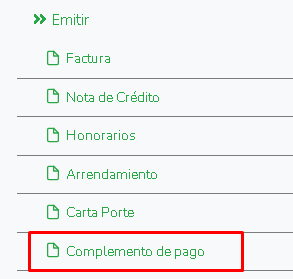 2. En la sección derecha realice lo siguiente:
**a. Busque a su cliente, dando clic en el buscador.**
2. En la sección derecha realice lo siguiente:
**a. Busque a su cliente, dando clic en el buscador.**
 i. Escriba el nombre o parte de el y de clic en el buscador.
i. Escriba el nombre o parte de el y de clic en el buscador.
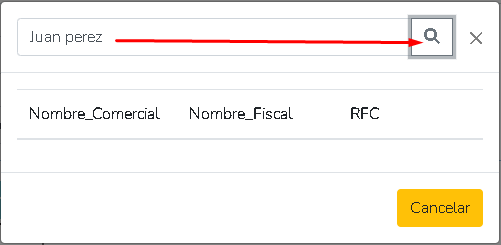 ii. El sistema le despliega una lista con las coincidencias de clientes, de clic en el cliente que le va a realizar el complemento de pago.
ii. El sistema le despliega una lista con las coincidencias de clientes, de clic en el cliente que le va a realizar el complemento de pago.
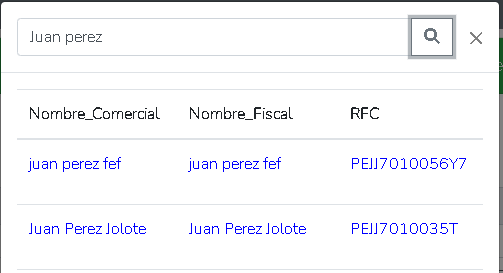 **b. Llene y corrobore los siguientes datos.**
i. *Fecha.* - Indique la fecha en que le pagaron.
ii. *Forma de pago.* - Indique la forma en que le hicieron su pago: Efectivo, Cheque…etc.
iii. *Serie.* - Corrobore que exista una serie para su complemento (debe darlo el sistema de manera automática).
iv. *Folio.* - Corrobore que exista un folio para su complemento (debe darlo el sistema de manera automática).
v. *Régimen Fiscal.* - Corrobore que su régimen fiscal sea correcto.
vi. *N. Operación.* – Es la referencia o folio del pago, cuando el cliente realizo la operación la entidad bancaria debió agregar un folio/referencia/folio por internet/número de seguimiento… etc.
vii. *Información específica.* - Estos datos no son requeridos por el momento por el sat, si requiere agregarlos debe consultar la guía de llenado del complemento de pago del SAT.
**b. Llene y corrobore los siguientes datos.**
i. *Fecha.* - Indique la fecha en que le pagaron.
ii. *Forma de pago.* - Indique la forma en que le hicieron su pago: Efectivo, Cheque…etc.
iii. *Serie.* - Corrobore que exista una serie para su complemento (debe darlo el sistema de manera automática).
iv. *Folio.* - Corrobore que exista un folio para su complemento (debe darlo el sistema de manera automática).
v. *Régimen Fiscal.* - Corrobore que su régimen fiscal sea correcto.
vi. *N. Operación.* – Es la referencia o folio del pago, cuando el cliente realizo la operación la entidad bancaria debió agregar un folio/referencia/folio por internet/número de seguimiento… etc.
vii. *Información específica.* - Estos datos no son requeridos por el momento por el sat, si requiere agregarlos debe consultar la guía de llenado del complemento de pago del SAT.
 **c. Agregue la factura a la que le hará el pago parcial o finiquitara el saldo, dando clic en el botón “Agregar”.**
**c. Agregue la factura a la que le hará el pago parcial o finiquitara el saldo, dando clic en el botón “Agregar”.**
 i.- De clic en el buscador, como se indica en la imagen.
i.- De clic en el buscador, como se indica en la imagen.
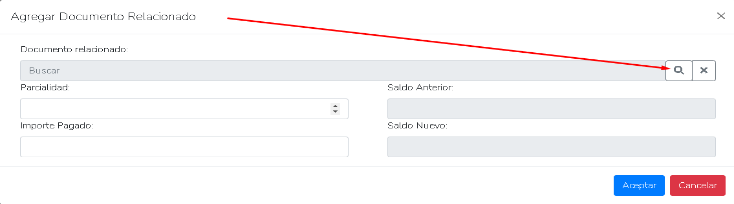 ii. Escriba el uuid, folio, parte de el o simplemente de clic en el buscador, para que el sistema le liste las facturas relacionadas al cliente seleccionado.
ii. Escriba el uuid, folio, parte de el o simplemente de clic en el buscador, para que el sistema le liste las facturas relacionadas al cliente seleccionado.
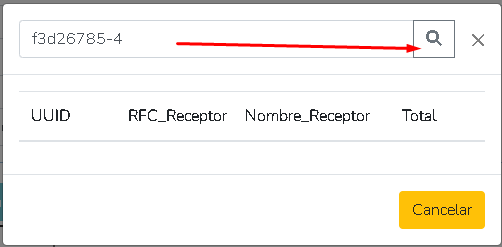 iii. El sistema le listara las facturas PPD relacionadas al cliente o bien si indico una específicamente, dar clic sobre el uuid de la factura.
iii. El sistema le listara las facturas PPD relacionadas al cliente o bien si indico una específicamente, dar clic sobre el uuid de la factura.
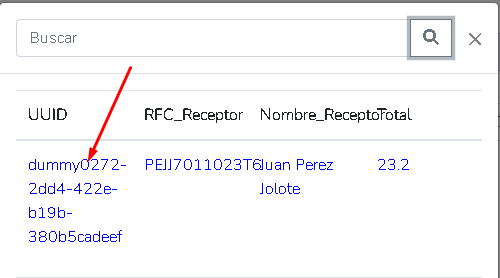 iv. Indique los siguientes datos que debe tener el pago y la factura (documento relacionado):
* Parcialidad. - Indique el número de parcialidad que le están pagando para esta factura, si es el primer pago sería 1, segundo pago 2… si va a saldar completamente desde el primer pago sería 1.
* Importe Pagado. - Introduzca el monto del pago para esta factura y de clic en aceptar.
iv. Indique los siguientes datos que debe tener el pago y la factura (documento relacionado):
* Parcialidad. - Indique el número de parcialidad que le están pagando para esta factura, si es el primer pago sería 1, segundo pago 2… si va a saldar completamente desde el primer pago sería 1.
* Importe Pagado. - Introduzca el monto del pago para esta factura y de clic en aceptar.
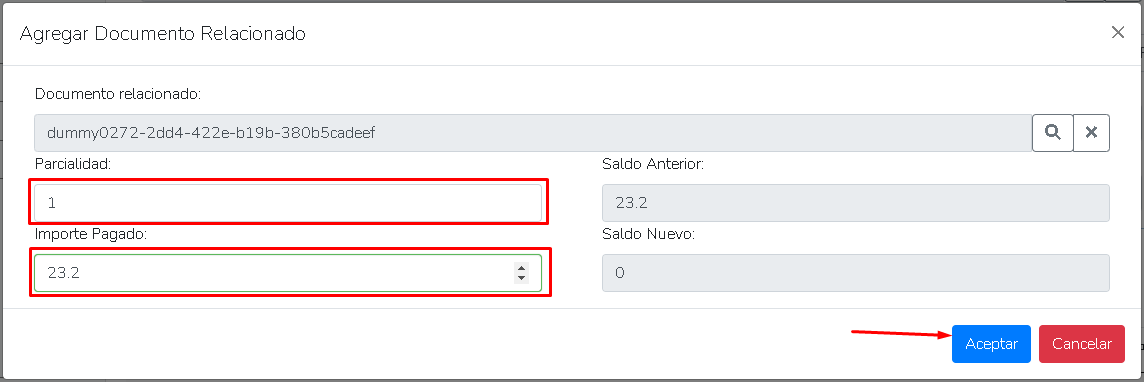 La factura PPD quedo agregada de la siguiente forma:
La factura PPD quedo agregada de la siguiente forma:
 Nota: Si desea aplicar su recibo o complemento de pago a múltiples facturas, agregue las facturas que desee repitiendo los pasos desde el inciso c).
3. De clic en el Botón Timbrar y Cerrar.
Nota: Si desea aplicar su recibo o complemento de pago a múltiples facturas, agregue las facturas que desee repitiendo los pasos desde el inciso c).
3. De clic en el Botón Timbrar y Cerrar.
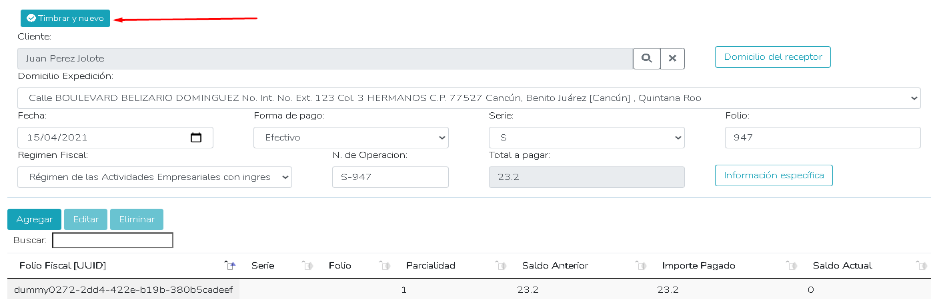 4. Indique el correo electrónico de su cliente a donde se enviará el complemento de pago y de clic en aceptar.
4. Indique el correo electrónico de su cliente a donde se enviará el complemento de pago y de clic en aceptar.
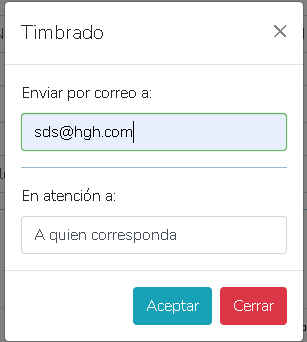 5. Le aparecerá la venta que nos indica si fue o no timbrado.
5. Le aparecerá la venta que nos indica si fue o no timbrado.
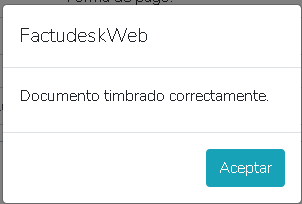 Lo que resta es descargar nuestro complemento de pago en caso que necesitemos tenerlo, esto puede hacerlo en la sección Izquierda en el apartado de emitidos.
Lo que resta es descargar nuestro complemento de pago en caso que necesitemos tenerlo, esto puede hacerlo en la sección Izquierda en el apartado de emitidos.